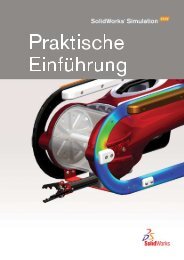Introduzione alle applicazioni di analisi della ... - SolidWorks
Introduzione alle applicazioni di analisi della ... - SolidWorks
Introduzione alle applicazioni di analisi della ... - SolidWorks
You also want an ePaper? Increase the reach of your titles
YUMPU automatically turns print PDFs into web optimized ePapers that Google loves.
Lezione 2 – Meto<strong>di</strong> adattivi in <strong>SolidWorks</strong> Simulation<br />
Progetti – Mo<strong>della</strong>zione <strong>di</strong> un quarto <strong>della</strong> piastra con una mesh shell<br />
Operazioni<br />
Utilizzare la mesh shell per risolvere il modello del quarto <strong>di</strong> piastra. Verranno applicati<br />
i controlli mesh per migliorare la precisione dei risultati.<br />
1 Fare clic su Inserisci, Superficie, Superficie interme<strong>di</strong>a nel menu principale <strong>di</strong><br />
<strong>SolidWorks</strong> in alto sullo schermo.<br />
2 Selezionare le superfici anteriore e posteriore <strong>della</strong><br />
piastra, come in<strong>di</strong>cato.<br />
3 Fare clic su OK.<br />
4 Creare uno stu<strong>di</strong>o statico.<br />
5 Espandere la cartella Plate-with-hole, fare clic<br />
con il pulsante destro del mouse su SolidBody e<br />
selezionare Esclu<strong>di</strong> dall’<strong>analisi</strong>.<br />
6 Nell’albero <strong>di</strong> <strong>di</strong>segno FeatureManager, espandere la<br />
cartella Solid Bo<strong>di</strong>es e nascondere il corpo solido<br />
esistente.<br />
7 Impostare 1 in (formulazione Sottile) per la shell.<br />
A tale fine:<br />
a) Fare clic con il pulsante destro del mouse su SurfaceBody nella cartella<br />
Plate-with-hole dell’albero dello stu<strong>di</strong>o <strong>di</strong> simulazione e selezionare<br />
Mo<strong>di</strong>fica definizione.<br />
b) Nel PropertyManager <strong>di</strong> Definizione shell, selezionare in e immettere 1 in come<br />
Spessore <strong>di</strong> shell.<br />
c) Fare clic su .<br />
8 Assegnare Acciaio in lega alla shell. A tale fine:<br />
a) Fare clic con il pulsante destro del mouse sulla cartella Plate-with-hole<br />
e selezionare Applica materiale a tutto.<br />
b) Selezionare Dal file <strong>di</strong> libreria e scegliere il materiale Acciaio in lega.<br />
c) Fare clic su .<br />
9 Applicare i vincoli <strong>di</strong> simmetria ai due bor<strong>di</strong> mostrati nella figura.<br />
Nota – Per una mesh shell, è sufficiente vincolare un bordo anziché la faccia.<br />
a) Fare clic con il pulsante destro del mouse sulla cartella Fixtures e selezionare<br />
Attrezzi <strong>di</strong> fissaggio avanzati.<br />
b) Nella casella Facce, Bor<strong>di</strong>, Vertici per vincolo<br />
selezionare il bordo in<strong>di</strong>cato nella figura.<br />
c) Nella casella Faccia, Bordo, Piano, Asse per<br />
<strong>di</strong>rezione, selezionare Plane3.<br />
d) Vincolare la traslazione Normale al piano e le<br />
rotazioni Lungo il piano <strong>di</strong>r 1 e Lungo il piano <strong>di</strong>r 2.<br />
e) Fare clic su .<br />
2-18 <strong>SolidWorks</strong> Simulation – Materiale <strong>di</strong>dattico per lo studente